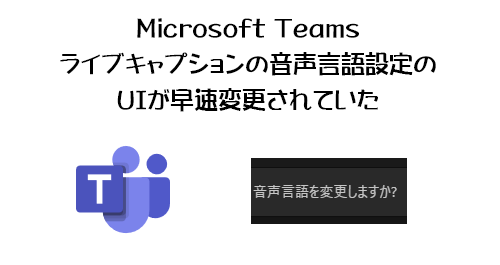
約半月前に機能展開されたので即記事を書いたら未だに凄い閲覧数の記事が Microsoft Teams の会議のライブキャプションやトランスクリプトが日本語対応された記事です。
特に耳が不自由な方には待望の機能だったようですね。そうじゃなくても様々な理由で音声がクリアに聞こえなかったり音声をあまり大きく聞くことができない環境では音声を補完する意味でもうれしいし、トランスクリプトに関しては議事メモ変わりにもなりそうで期待はできそうですよね。いずれも配慮した話し方をしなければいけないなどの諸注意点はあるけど、思った以上に精度は高いと思いました。最終的にこれが翻訳対応されて音声言語を自国語に選択したら、日本語ならそのまま日本語、その他の言語は日本語に翻訳されて字幕に表示されるとうれしいですね。僕は自分が英語を勉強するよりも機械翻訳の精度が実用レベルまで向上する方が早いであろうと思って(期待して)英語の勉強は捨てています(笑)英語ニガテマンなので。
さて、それは置いといて、元々この時点でも音声言語の切り替えのUIが地味で気が付きにくいものでした。それが、今朝見てみるとUIが変わってるんですよね。展開半月ですでにUIが変わるってどんな理由があったのかは知りませんが、ちょっと見てみます。
※以前のUIが気になる方や基本的な説明に関しては、上の記事を参照してください。
■新しいUI
さて、どんなもんでしょうか。
▼会議でライブキャプションをオンにした状態
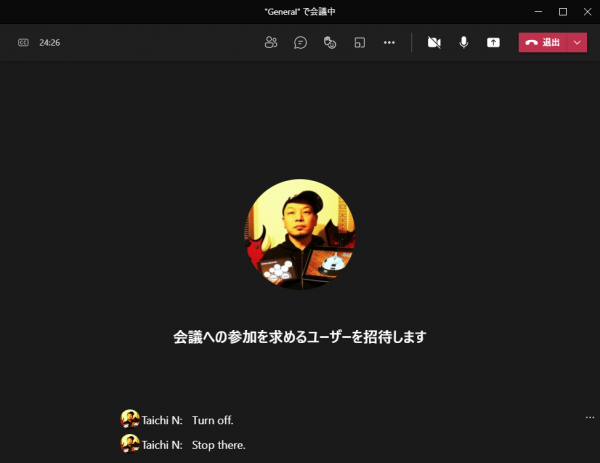
ん?右下…
▼…

余計地味になったんかい!(笑) 以前は歯車アイコンだったのが、「…」アイコンに変わりました。まぁ全体的なUXを考慮すれば、「…」アイコンがあれば追加メニューがある事が示唆されるので、一貫したデザインやUIは大事ではありますが、とにかく目立たない。
あとはこれは憶測ですが、直接「音声言語設定」というボタンを置いた方がわかりやすいのにあえて歯車や…アイコンにしているという事は、将来的には更にここには他の機能のメニューが出てくるんじゃないか?なんて想像しました。たった一つのメニューのために「…」は不自然ですよね。まぁあと考えられる理由とすれば、字幕が表示される並びに文字があると視覚的にその文字を読んじゃって集中力が切れやすいから文字ではないアイコンを配置している…とか?いや、全て僕の憶測なので流してください。
▼「…」をクリック
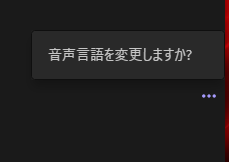
以前は1クリックで現在選択されている音声言語がわかったけど、今はわかりません。
「音声言語を変更しますか?」をクリックすると、
▼ボックスが表示された
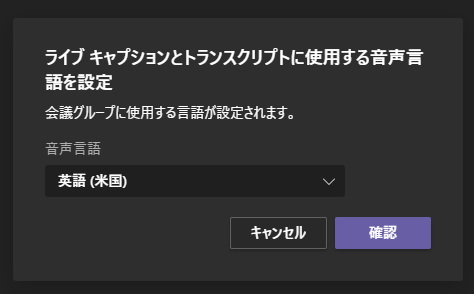
ここでようやく現在設定されておる音声言語がわかります。そして、以前は選択後に確認画面で表示された文言が先にここで説明されています。しかし言い方が弱いですよね。以前の確認画面では会議全員が変更されるという言い方でした。その方がこの操作でどんな影響が出るのかわかりやすかったです。
▼ボックス内の選択肢から変更したい言語を選択
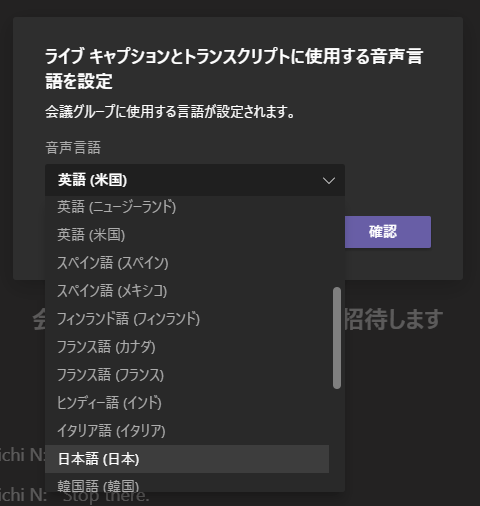
気を付けたい点はこの「確認」ボタンです。「確認」ってボタンだとクリックすると「本当に良いですか?」みたいな確認ダイアログが表示されると思うけど(以前のUIがそうだったし)、この確認ボタンをクリックすると…
▼確認なしで変更されました
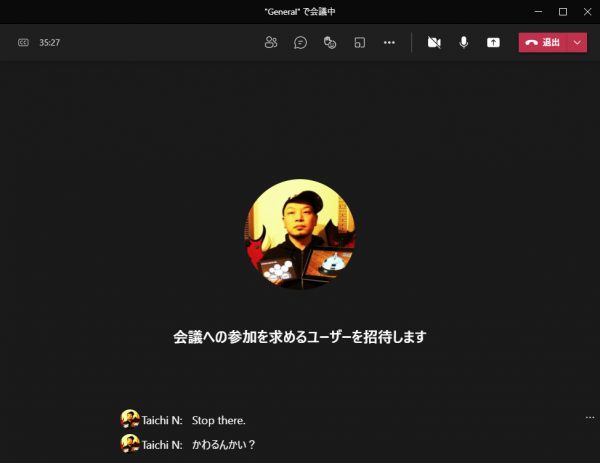
マジっすか!これならボタン内のテキストを「確認」じゃなくて「変更」にしてほしいところですね。
という事で展開半月後にはUIが変わったけど、直感的な操作という意味では混乱するほどの変更ではないと思います。ただし、上部のようにトラップっぽい感じになっていて、まずはこの音声言語の変更は自分だけ変更されるんじゃなくて、会議参加者全員に影響が及ぶ設定である事の認識と、「確認」ボタンを押したら即変更されるという事は把握しておいた方が良いですね。
